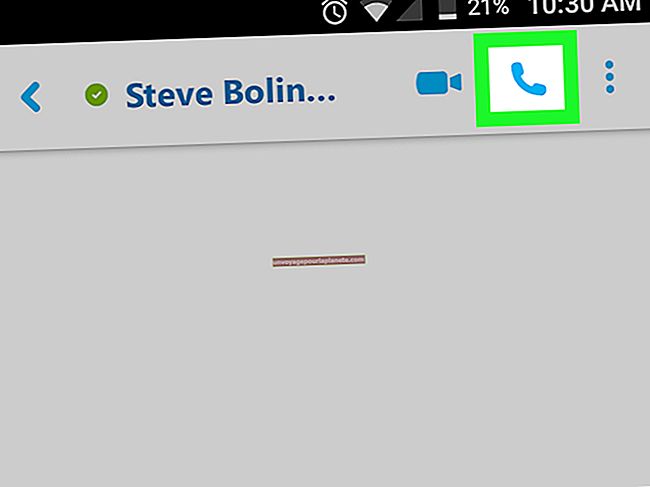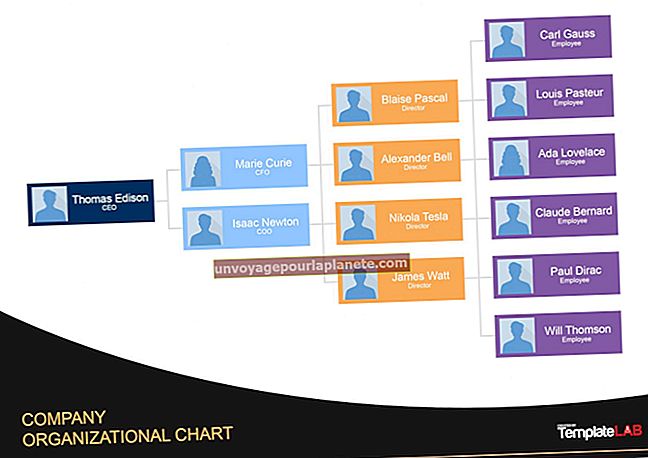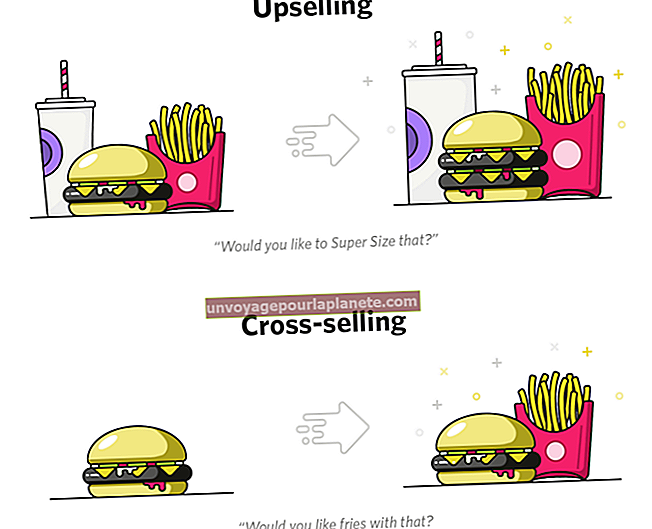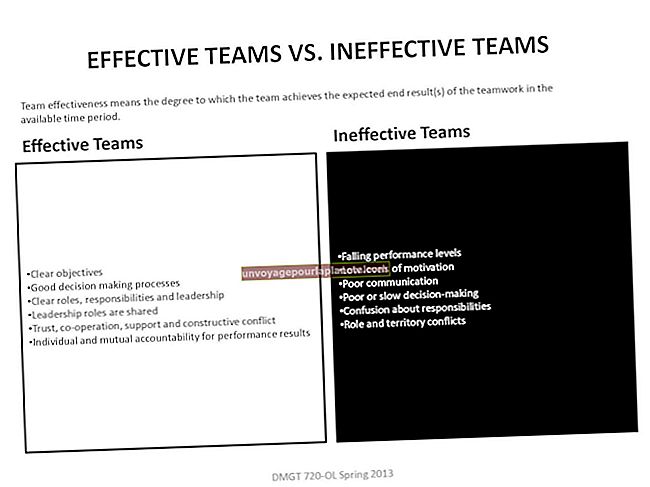O Gmail está preso na caixa de saída de um iPhone
O email problemático pode prejudicar drasticamente a produtividade no local de trabalho. Quer o aplicativo Mail do seu iPhone esteja congelado na tela da Caixa de Saída ou um e-mail individual na Caixa de Saída não seja enviado, há uma solução para o seu problema. Nos casos em que o próprio aplicativo está congelado, forçar o aplicativo a fechar irá descongelá-lo. A maneira de forçar o fechamento de um aplicativo varia um pouco, dependendo da versão do iOS que você está executando. Se o aplicativo estiver funcionando bem, mas uma mensagem individual do Gmail estiver travada na caixa de saída, verifique sua conexão com a Internet e as configurações da conta e remova manualmente o e-mail da caixa de saída usando o aplicativo Configurações.
Force-Close Mail App no iOS 7
Force o fechamento do aplicativo Mail quando ele deixar de responder. Para forçar o fechamento do aplicativo Mail em iPhones executando o sistema operacional iOS 7, comece pressionando o botão "Home" duas vezes para carregar uma lista de aplicativos executados recentemente no dispositivo. Deslize para a direita ou esquerda pela lista de aplicativos até localizar a visualização do aplicativo Mail. Passe a visualização do aplicativo Mail para cima e para fora da tela para forçar o fechamento do aplicativo. Retorne à tela inicial e toque no ícone "Mail" para reiniciar o aplicativo e acessar sua conta do Gmail novamente.
Force-Close Mail App no iOS 6 e anteriores
Para forçar o fechamento do aplicativo Mail em dispositivos com iOS 6 e anteriores, comece pressionando o botão "Home" duas vezes para exibir uma lista de aplicativos executados recentemente em seu iPhone. Deslize para a esquerda ou direita para localizar o aplicativo Mail. Toque e segure o ícone "Mail" até que o ícone comece a balançar. Toque no botão vermelho "Fechar" para forçar o fechamento do aplicativo Mail. Toque no botão "Home" para parar os ícones de balançar e retornar à tela inicial. Reinicie o aplicativo Mail para continuar usando sua conta do Gmail normalmente.
Resolução de problemas de correio não enviado
Existem alguns motivos pelos quais você pode estar tentando enviar uma mensagem e, em vez disso, descobrir que ela está apenas na caixa de saída. O primeiro é a sua conexão com a Internet. Verifique se o seu iPhone tem uma conexão de dados celular ou Wi-Fi. Em caso afirmativo, verifique as configurações da sua conta do Gmail para verificar se você não inseriu as informações da sua conta incorretamente. Para fazer isso, toque no aplicativo "Configurações" e toque em "Mail, Contatos, Calendários". Toque em sua conta do Gmail e verifique as informações na tela.
Remover manualmente e-mails presos na caixa de saída
Se as mensagens do Gmail estiverem travadas na Caixa de saída do aplicativo Mail e você não conseguir excluí-las como faria normalmente, poderá removê-las manualmente. Para fazer isso, primeiro force o fechamento do aplicativo Mail. Mude seu iPhone para o Modo Avião para evitar que ele acesse a Internet. Para fazer isso em dispositivos com iOS 7, deslize de baixo para cima na tela para carregar o Centro de Controle e toque no ícone "Modo Avião". Em dispositivos que executam versões anteriores do iOS, toque no aplicativo "Configurações" e, em seguida, mude o interruptor virtual "Modo Avião" para a posição Ligado. Depois de definir o telefone para o modo avião, volte para a tela inicial e toque no ícone "Mail" para iniciar o aplicativo Mail. Abra sua caixa de saída do Gmail e exclua a mensagem. Desligue o modo AirPlane.
informação adicional
Se o seu aplicativo Mail estiver configurado para exibir notificações, essas notificações param de aparecer quando você força o fechamento do aplicativo. A funcionalidade de notificação reinicia automaticamente na próxima vez que você iniciar o aplicativo Mail.